|
|
|
| Niveau | Expert |
| Logiciels utilisés |
gvSIG gvSIG OA Digital Extension (OADE) |
| Plateforme | Windows | Mac | Linux | FreeBSD |
Depuis ses dernières versions, la librairie Sextante permet d'utiliser certaines fonctions de GRASS GIS, mais il y a peu d'explications en français pour utiliser cette caractéristique. La seule explication claire se trouve sur le Wiki de GRASS GIS grass.osgeo.org/wiki/GRASS_and_Sextante qui l'explique, en anglais, pour gvSIG.
La librairie Sextante
Pour rappel, Sextante, est une librairie Java contenant un très grand nombre de fonctions géospatiales. Basée à l'origine sur SAGA GIS, puis portée et développée pour gvSIG, c'est devenu une librairie Java indépendante qui peut être intégrée aux nombreux SIG Java. C'est pourquoi, en plus de gvSIG, OpenJump, Kosmo ou Udig peuvent maintenant l'utiliser. Dans tous les cas, elle s'installe comme une extension de l'application concernée.
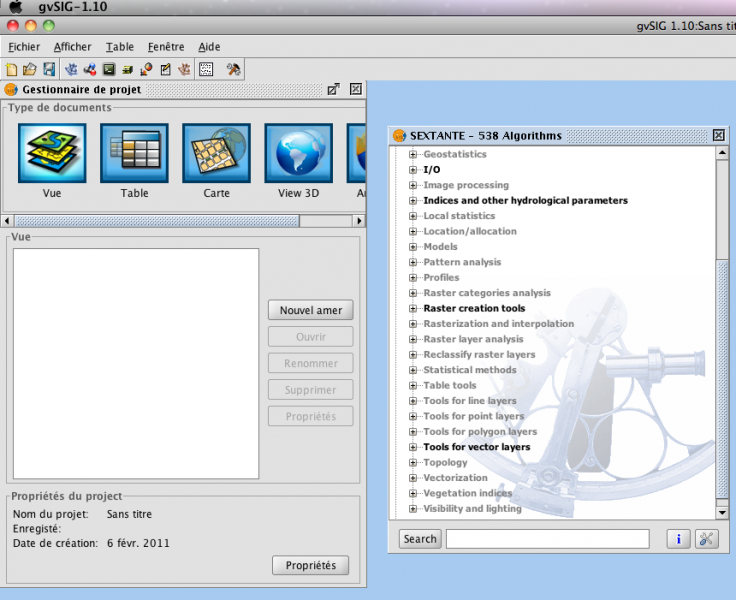
Une version en JavaScript (basée sur ExtJS) est en cours de développement (S-Ext-Ante, www1.unex.es/eweb/sextantegis/test.htm). Pour l'instant seule l'interface est fonctionnelle
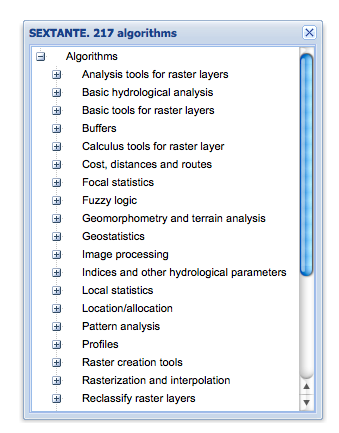
GvSIG, Sextante et GRASS GIS
GRASS n'est pas activé par défaut dans Sextante et une petite manœuvre relativement facile permet de l'activer.
Sur la version gvSIG Oade, Grass est intégré. La démarche est donc :
- ouvrez la fenêtre Sextante
- cliquez sur le bouton en bas à gauche (settings, à côté du bouton i)
- cliquez sur wps et activez « Activate WPS » (cochez la case)
- cliquez sur Grass et,
- dans la case GRASS GIS installation (folder), recherchez le sous-dossier grass « Files\gvsig-oade-2010-1.0.0\grass »
- Pour Linux et Mac OS X, passez à 8
- Pour Windows: dans la case « Shell interpreter » (sh.exe en Windows), recherchez sh.exe dans le sous-dossier msys (\gvsig-oade-2010-1.0.0\msys\bin\sh.exe)
- cliquez sur le bouton « Setup GRASS » et si tout a été fait dans les règles, après quelques instants vous verrez apparaitre GRASS comme outil dans le bas de la fenêtre Sextante (voir figure plus bas)
Mais, l'élément le plus intéressant est qu'il est possible d'utiliser une application GRASS GIS déjà installée.
La figure suivante explique la procédure avec gvSIG 1.10 qui ne dispose pas d'une version de GRASS autonome. La différence est qu'au point 5 c'est le répertoire d'installation de GRASS qui doit être indiqué.
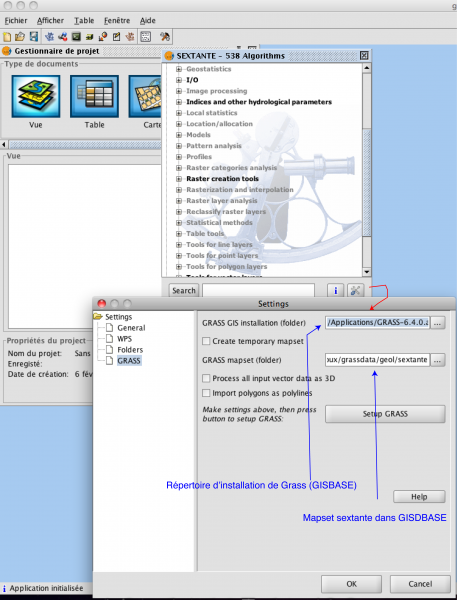
Il est aussi nécessaire de créer un jeu de données (Mapset) vide, propre à Sextante, dans le secteur (Location) souhaité. Sextante va en effet s'en servir pour placer ses fichiers.
L'élément le plus important est le système de projection du secteur. De même qu'avec la démarche précédente, un clic sur le bouton « Setup GRASS » et GRASS apparaitra dans la fenêtre Sextante:
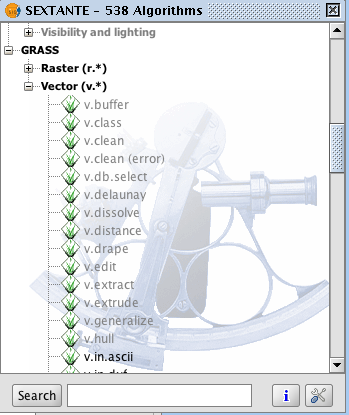
Toutes les fonctions vecteur (v.) et raster (r.) sont disponibles.
Utilisation
- de la plus simple : utilisation de v.in.ogr pour importer un shapefile qui aurait pu être importé directement... mais pour montrer que ça marche:
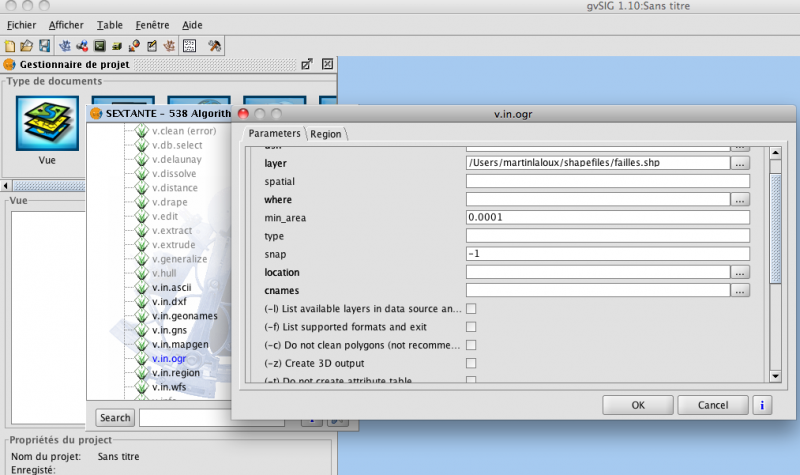
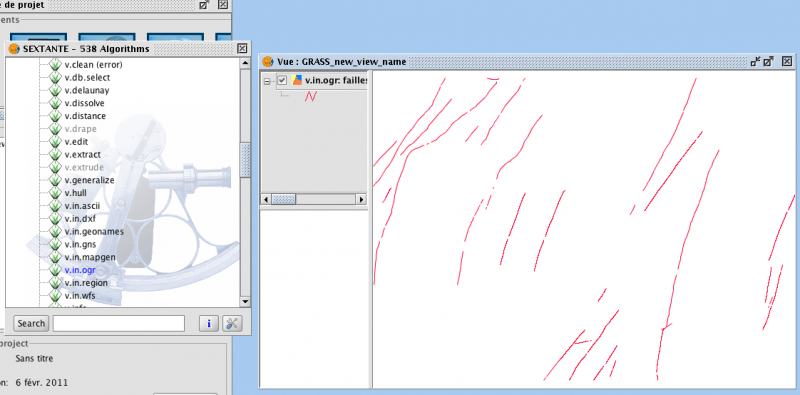
- à la plus complexe, application de r.topidx (création d'un index topographique, grass.osgeo.org/gdp/html_grass64/r.topidx.html) sur un DEM (exemple donné par grass.osgeo.org/wiki/GRASS_and_Sextante)
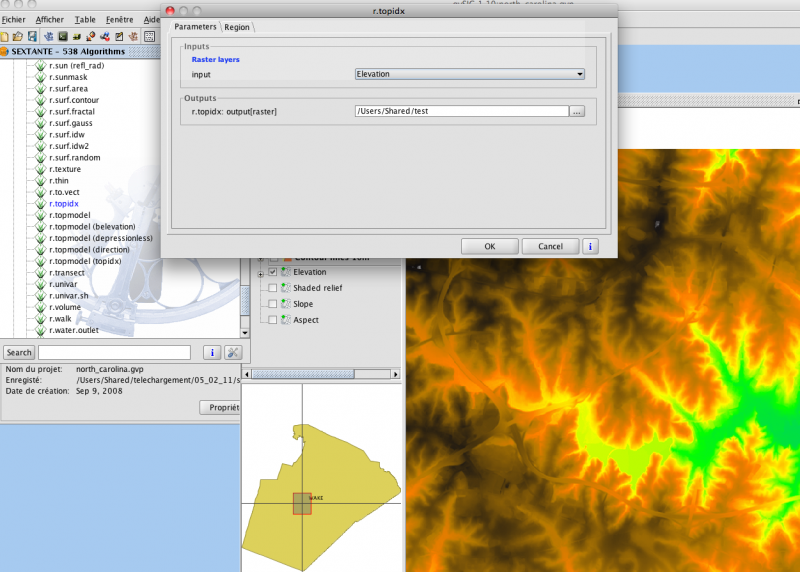
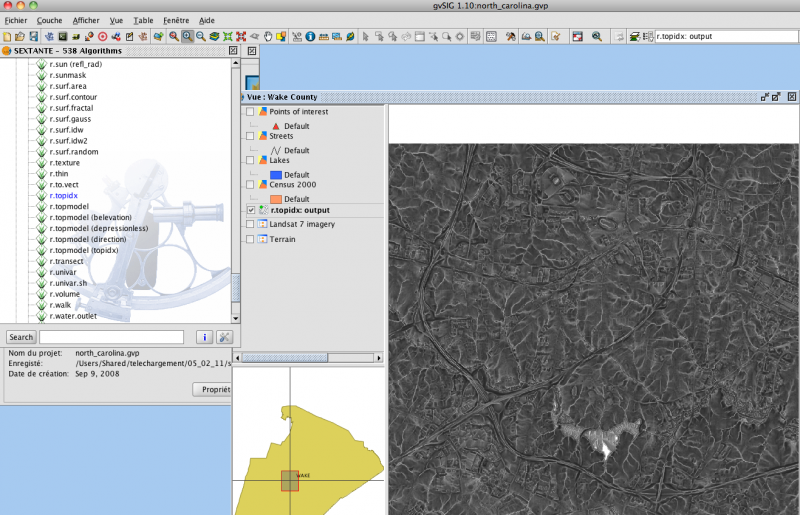
Conclusions
Sextante offre donc la possibilité d'utiliser les fonctions de GRASS GIS pour le traitement des vecteurs et des rasters, en plus de ses très nombreuses fonctions propres. Mais il ne fait que les utiliser, car les résultats ne sont pas disponibles dans GRASS GIS (comme le plug-in GRASS de Quantum Gis). Le jeu de données (Mapset) ne sert à Sextante qu'à placer ses fichiers temporaires, en accord avec les paramètres du secteur (Localisation). Il est possible de placer plusieurs jeux de données sextante dans différents secteurs (en fonction des projections) et de choisir l'un d'entre eux en fonction de ses caractéristiques. Malheureusement, Sextante n'offre pas encore la possibilité de charger les couches GRASS directement ou de les exporter comme le fait Quantum Gis.
Tous les traitements ont été effectués sur Mac OS X avec gvSIG Oade 2010 version 1, gvSIG 1.10 et GRASS GIS 6.4.1 RC1
 Site officiel :
Sextante
Site officiel :
Sextante 